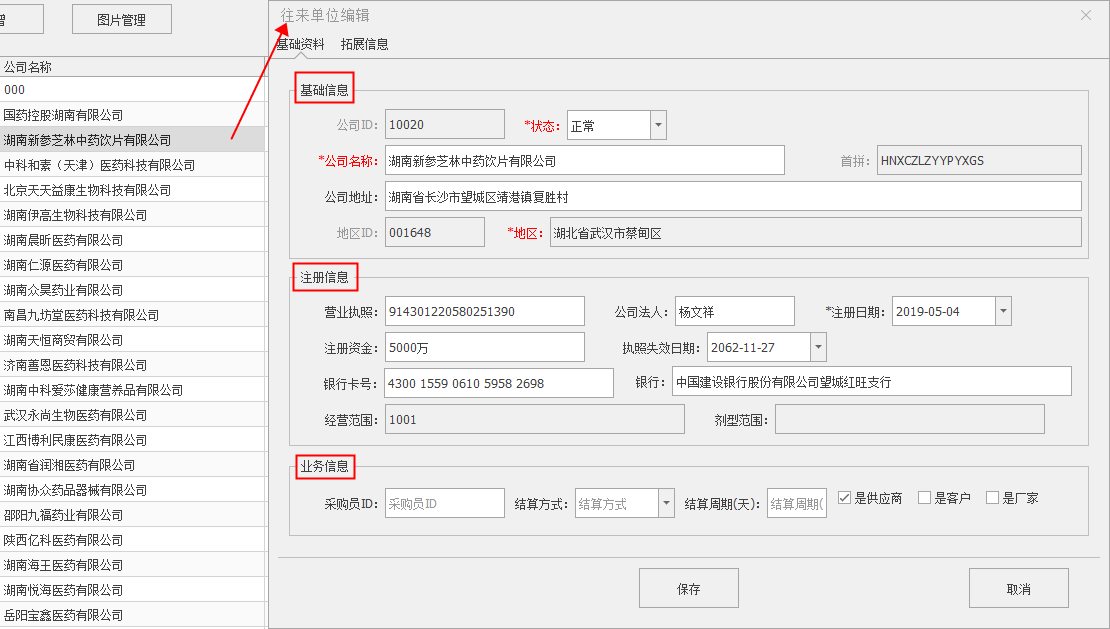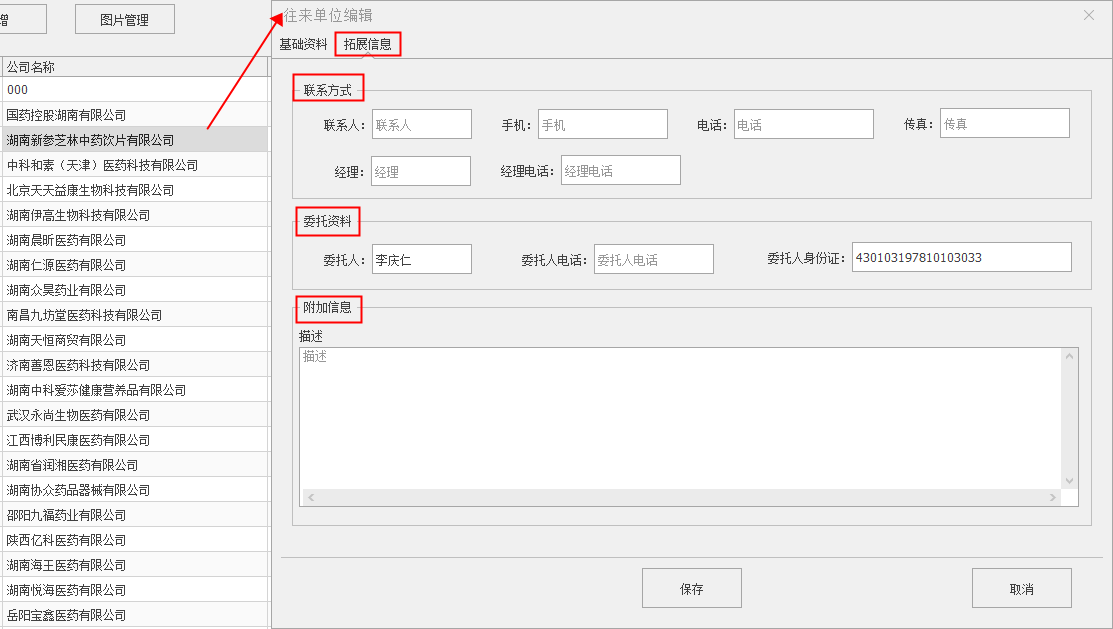2019/8/16 10:39:40
次
1、打开任意一个查询表格(如:往来单位管理)→选择一行单击右键→单击选择【行编辑模板设置】。
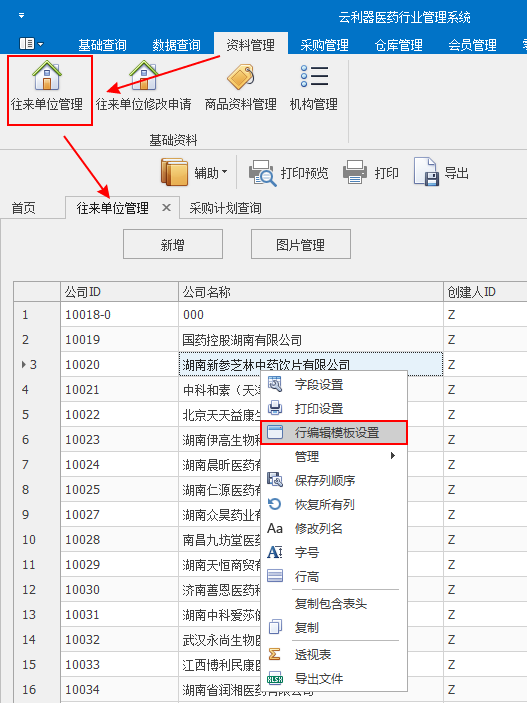
2、点击【添加页】。
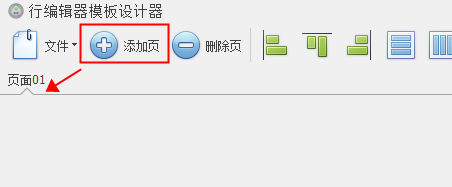
3、双击空白处添加分组。
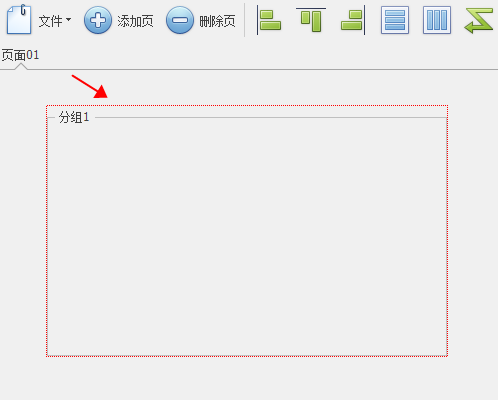
4、双击分组框内空白处→弹出【选择列】窗口→双击选择要添加的行进行添加。
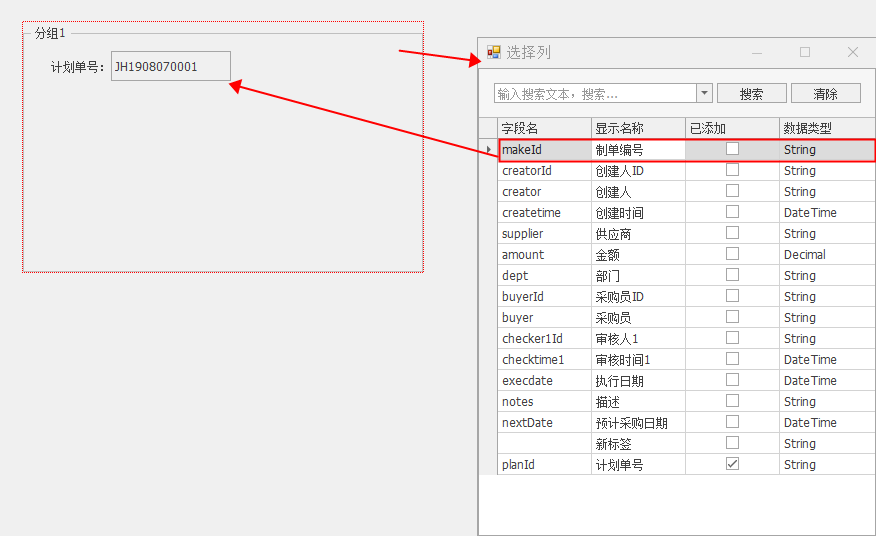
5、双击页面空白处可以添加分组2,点击【添加页】可以添加页面2。
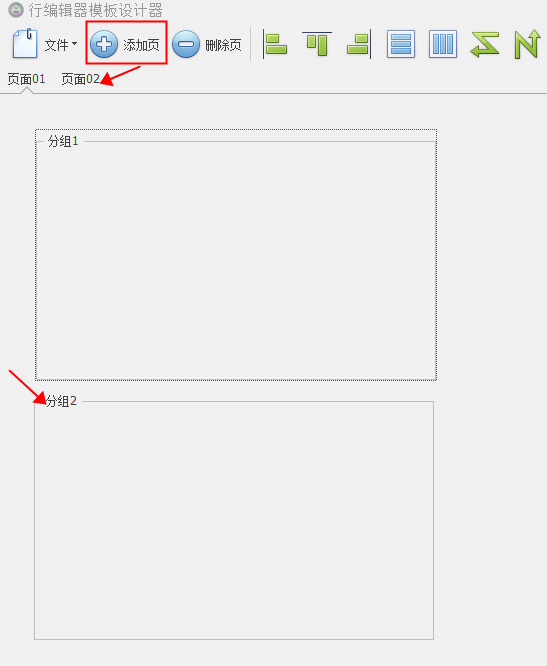
6、点击【全局信息】,可在右侧栏对全局进行编辑。
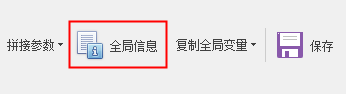
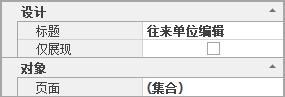
| 属性 | 示例 | 说明 |
| 标题 | 往来单位编辑 | 窗口显示标题 |
| 仅展现 | 勾选则只用于展现不用于编辑和保存 | |
| 页面 | 当页面数量多于一个时,则按多页面显示 |
7、点击页面,可在右侧栏对页面进行编辑。
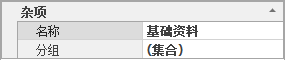
| 属性 | 示例 | 说明 |
| 名称 | 基础资料 | 分组名称 |
| 分组 | 页面名称 |
8、点击分组,可在右侧栏对组进行编辑。
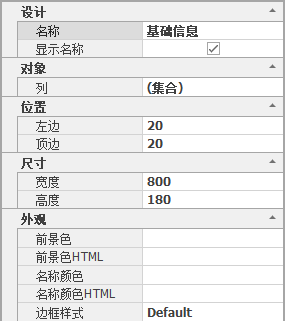
| 属性 | 示例 | 说明 |
| 名称 | 基础信息 | 分组名称 |
| 显示名称 | 是否显示分组名称 | |
| 列 | 列信息集合 | |
| 前景色 | Red | 前景颜色 |
| 前景色HTML | Red | 前景颜色代码 |
| 名称颜色 | Red | 名称颜色 |
| 名称颜色HTML | Red | 名称颜色代码 |
9、点击【列】→弹出集合编辑器(列),可在项目中对列进行排序。(此排序影响的是最终效果按【Enter】键时所定位到的下一列的顺序。)
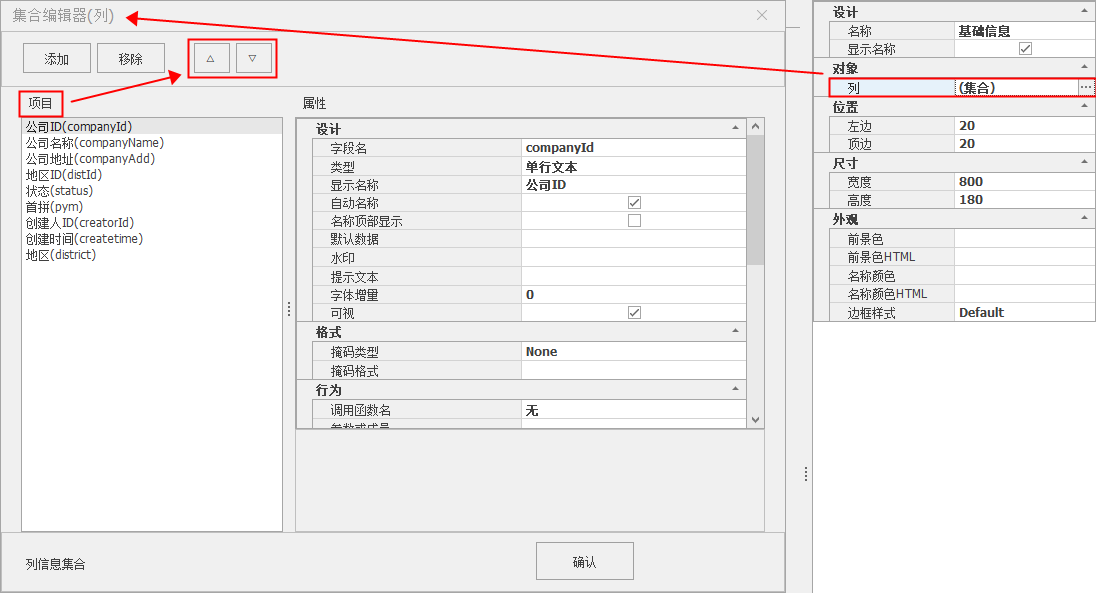
10、点击列,可在右侧栏对列进行编辑。
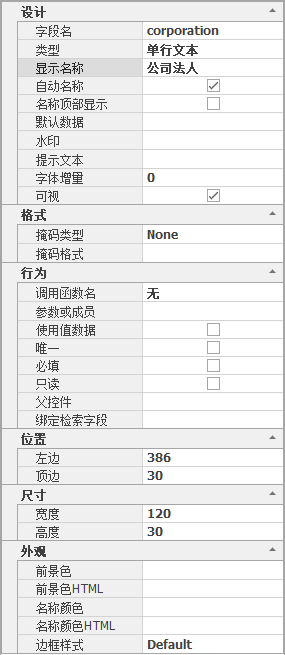
| 属性 | 示例 | 说明 |
| 字段名 | funClass | 和数据库表字段名称一致,一般加入控件自动填写 |
| 类型 | 单行文本 | 根据字段数据类型合理选择 |
| 显示名称 | 公司ID | 显示的标题名称,一般加入控件自动填写 |
| 自动名称 | 若使用自动名称,则和字段显示标题保持一致,否则使用自定义名称 | |
| 名称顶部显示 | 名称是否在顶部显示 | |
| 默认数据 | 若设置了默认数据则新行将默认使用该数据 | |
| 水印 | 采购员ID | 编辑器内容为空时显示的水印 |
| 提示文本 | 联系人 | 鼠标停留在编辑器时显示的提示文本 |
| 字体增量 | 0 | 字体大小增量 |
| 可视 | 设置控件是否对用户可见 | |
| 掩码类型 | DateTime | 掩码格式的类型 |
| 掩码格式 | yyyy-MM-dd | 决定编辑器的输入方式 |
| 调用函数名 | 取首拼 | 调用函数名称 |
| 参数或成员 | companyName | 调用函数的参数或Combo的成员 |
| 使用值数据 | 是否采用数值做数据,否则用显示文本 | |
| 唯一 | 是否指定唯一性,将根据该列作去重判断 | |
| 必填 | 是否为必填选项 | |
| 只读 | 是否只读方式,一般用于关联控件或树形列表的控件 | |
| 父控件 | companyName | 指定父控件的字段名称,父控件的行为将影响到该控件 |
| 绑定检索字段 | 绑定到字段名称,当父控件检索数据后,该控件将从获取后的数据根据绑定字段名获取数据 |
11、最终效果如下: